1、插入表格使用
\begin{tabular}{l c c c r}
content...
\end{tabular}
其中l表示左对齐,c表示居中对齐,r表示右对齐
2、添加元素,用&符号分割各个名称
\begin{tabular}{l c c c c r}
method & bicubic & ibp & stv & ncsr & srcnn \\
psnr & 10 & 20 & 21 & 22 &23 \\
ssim & 10 & 21 & 21.5 & 22.5 &24 \\
\end{tabular}

3、行用 | 给表格划线,列用\hline给列划线
\begin{tabular}{l| c| c| c| c| r}
\hline
method & bicubic & ibp & stv & ncsr & srcnn \\
\hline
psnr & 10 & 20 & 21 & 22 &23 \\
\hline
ssim & 10 & 21 & 21.5 & 22.5 &24 \\
\end{tabular}
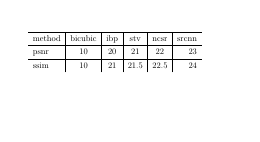
其中画两条||表示给列画两条线,\hline \hline表示给行画两条线
\begin{tabular}{l|| c| c| c| c| r}
\hline
method & bicubic & ibp & stv & ncsr & srcnn \\
\hline\hline
psnr & 10 & 20 & 21 & 22 &23 \\
\hline
ssim & 10 & 21 & 21.5 & 22.5 &24 \\
\end{tabular}
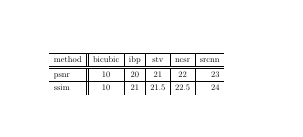
4、可以用p{}给列格式指定长度。当列格式超过指定宽度时会自动产生换行。
\begin{tabular}{l|| c| c| c| c| p{1.5cm}}
\hline
method & bicubic & ibp & stv & ncsr & srcnn \\
\hline\hline
psnr & 10 & 20 & 21 & 22 &23 \\
\hline
ssim & 10 & 21 & 21.5 & 22.5 &24 \\
\end{tabular}
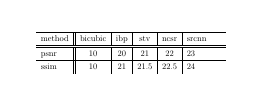
5、进入cmd命令窗口后,输入texdoc booktab–三线表
或者texdoc longtab,
texdoc tadu等命令可以查看宏包文档。





















 1万+
1万+











 被折叠的 条评论
为什么被折叠?
被折叠的 条评论
为什么被折叠?








